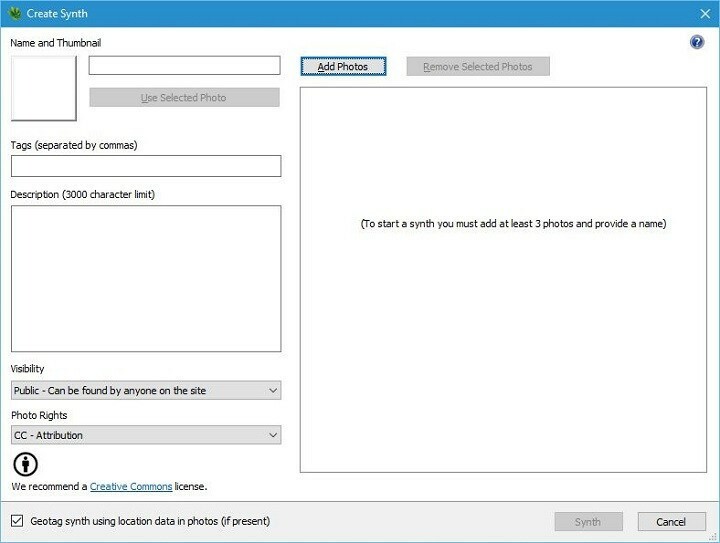
このソフトウェアは、ドライバーの稼働を維持するため、一般的なコンピューターエラーやハードウェア障害からユーザーを保護します。 3つの簡単なステップで今すぐすべてのドライバーをチェックしてください:
- DriverFixをダウンロード (検証済みのダウンロードファイル)。
- クリック スキャン開始 問題のあるすべてのドライバーを見つけます。
- クリック ドライバーの更新 新しいバージョンを入手し、システムの誤動作を回避します。
- DriverFixはによってダウンロードされました 0 今月の読者。
3Dモデルを作成できるツールはたくさんありますが、写真から3Dモデルを作成するのに最適なツールの1つはPhotosynthでした。 のリリースで ウインドウズ10 互換性の問題の数、多くのユーザーは、PhotosynthがWindows10で動作できるかどうか疑問に思っています。
すでに述べたように、Photosynthサービスはデジタル写真から3Dモデルを作成するために使用されました。 このツールは、Microsoft Live Labsとワシントン大学によって作成され、そのシンプルさから絶大な人気を博しました。 このアプリケーションは、3Dモデルを作成するために写真を分析し、複雑なアルゴリズムを使用して類似した画像間の違いを検出し、インタラクティブな3Dモデルを作成します。
Photosynthは2006年に最初に発表され、2008年にこのツールが一般にリリースされ、ユーザーは写真から独自の3Dモデルを作成できるようになりました。 残念ながら、MicrosoftはPhotosynthを開発しておらず、このツールの最後のパッチは2010年にリリースされました。 Photosynthは少し古くなっているかもしれませんが、それでも問題なくWindows10で動作します。
Windows10にPhotosynthをインストールする方法
PhotosynthをWindows10にインストールするには、次の手順を実行する必要があります。
- Photosynthをダウンロードします。
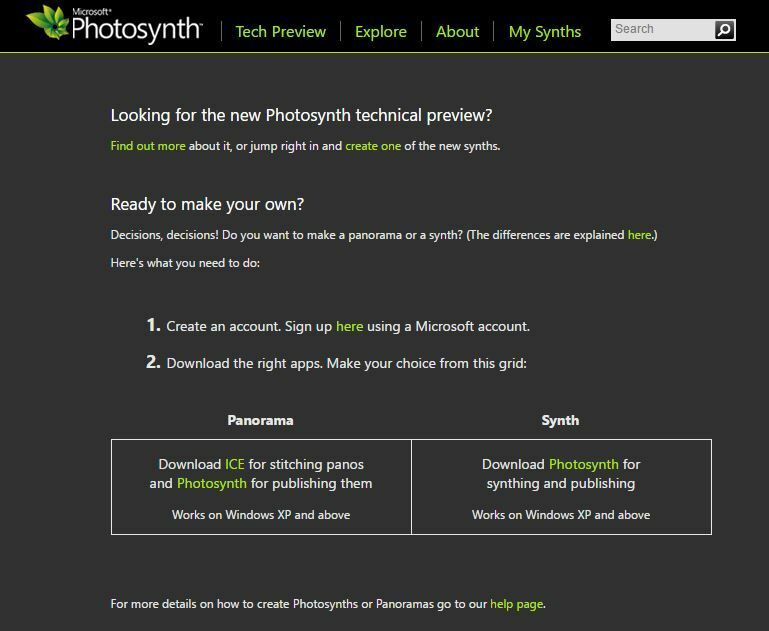
- ツールをダウンロードしたら、セットアップファイルを実行し、指示に従います。
- ツールがインストールされたら、実行します。 マイクロソフトを入力してください Eメール そして パスワード.
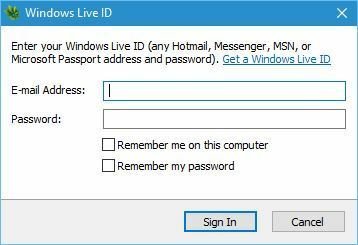
- Photosynthプロファイルをお持ちでない場合は、続行する前にプロファイルを作成するように求められます。 いくつかの小さな問題があり、アプリケーションによって提供されるリンクを使用してPhotosynthプロファイルを作成できませんでした。 ただし、Photosynth Webサイトにアクセスし、Microsoftアカウントでログインすると、この問題を簡単に修正できます。 そこから、Photosynthプロファイルを簡単に設定できます。
- Photosynthにログインした後、画像を簡単に追加して、Photosynthプロファイルにアップロードできます。
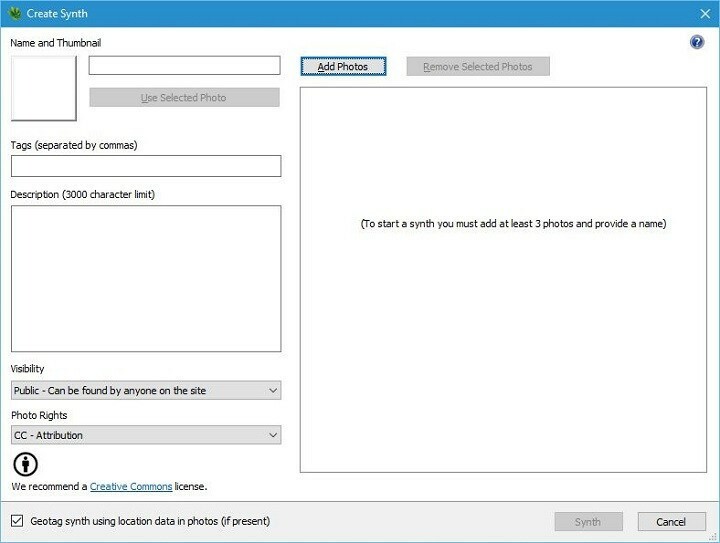
作成したPhotosynth3Dモデルを表示するには、Silverlightを使用する必要があることに注意してください。 SilverlightにはWindows10で特定の問題があり、EdgeまたはGoogle Chromeで実行できないため、Silverlightを使用する場合は、必ず使用してください。 Internet Explorer 11 または Firefox. あなたはできる Silverlightをダウンロード MicrosoftのWebサイトから。
互換性の問題がないため、PhotosynthはWindows10で比較的うまく機能します。 Photosynthアカウントの作成中にいくつかの小さな問題が発生しましたが、それ以外は大きな問題はありませんでした。 おそらくPhotosynthの最大の問題はSilverlightである可能性があるため、Silverlightをダウンロードして、それを完全にサポートするブラウザーを使用してください。
- また読む: Windows10にMicrosoftDigitalImageをダウンロードする方法
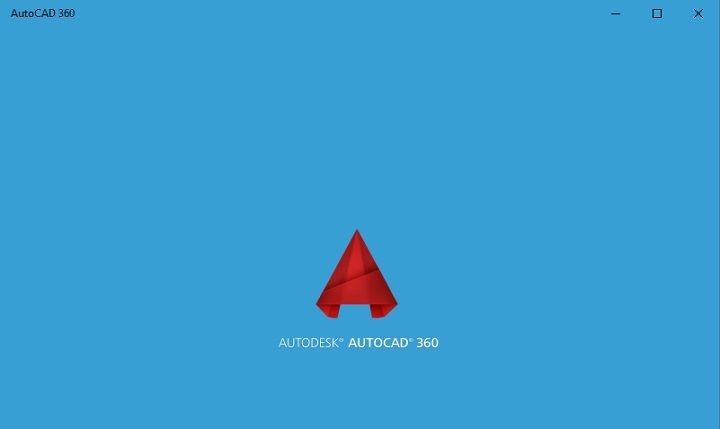

![Microsoftストアアプリの作成方法[オールインワンガイド]](/f/d20abe92a04a6e9510f5a4b0a38d0ab1.jpg?width=300&height=460)